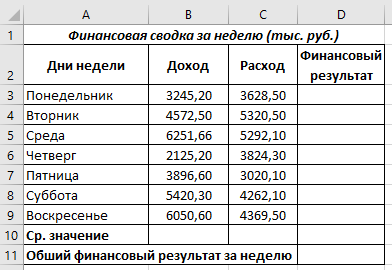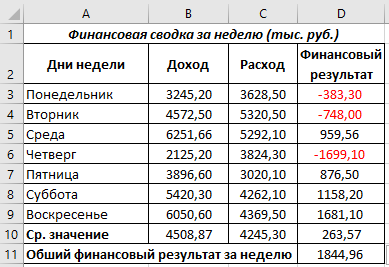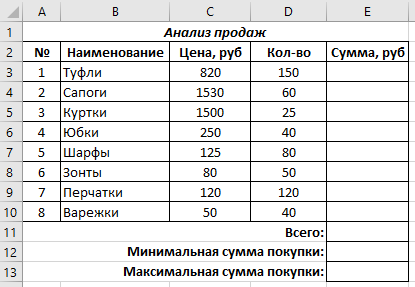ПРАКТИЧЕСКАЯ РАБОТА №4
«MS EXCEL. Ввод формулы. Вычисления по формулам».
Задание 1. Создать таблицу финансовой сводки за неделю, произвести расчеты, построить диаграмму изменения финансово го результата, произвести фильтрацию данных.
Запустите редактор электронных таблиц Microsoft Excel и создайте электронную таблицу.
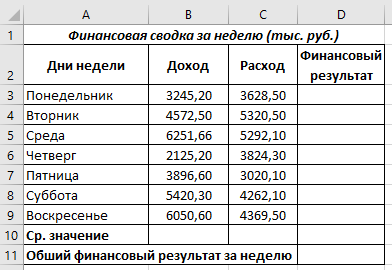
Рис. 1. Исходные данные для Задания 1
Произведите расчеты в графе «Финансовый результат» по следующей формуле:
Финансовый результат = Доход – Расход.
Для этого в ячейке D4 наберите формулу =В4-С4.
Краткая справка. Введите расчетную формулу только для расчета по строке «Понедельник», далее произведите автокопирование формулы (так как в графе «Расход» нет незаполненных данными ячеек, автокопирование можно производить двойным щелчком мыши по маркеру автозаполнения в правом нижнем углу ячейки).
Для ячеек с результатом расчетов задайте формат «Денежный» с выделением отрицательных чисел красным цветом (вкладка Главная/Ячейки/Формат/Формат ячеек/вкладка Число/формат — Денежный/ отрицательные числа — красные. Число десятичных знаков задайте равное 2).
Обратите внимание, что цвет отрицательных значений финансового результата изменился на красный.
Рассчитайте средние значения Дохода и Расхода, пользуясь мастером функций (кнопка fx). Также Функция «Среднее значение» (СРЗНАЧ) находится в разделе «Статистические». Для расчета среднего значения дохода установите курсор в ячейке В11, вкладка Формулы/Другие функции/Статистические/СРЗНАЧ или вкладка Формулы/Астосумма/Среднее.
В ячейке D11 выполните расчет общего финансового результата (сумма по столбцу «Финансовый результат»). Для его выполнения удобно пользоваться кнопкой Автосумма (Σ) на вкладке Формулы. В качестве первого числа выделите группу ячеек с данными для расчета суммы — D3:D9.
Конечный вид таблицы приведен на рис. 2.
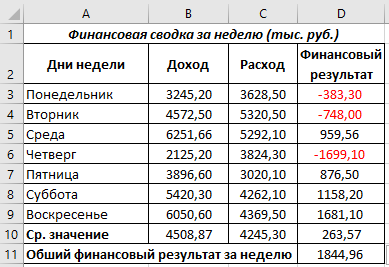
Рис. 2. Таблица расчета финансового результата
Постройте диаграмму (линейчатого типа) изменения финансовых результатов.

Рис. 3. Примерный вид диаграммы
Произведите фильтрацию значений дохода, превышающих 4000 р.
Краткая справка. В режиме фильтра в таблице отображаются только те данные, которые удовлетворяют некоторому заданному критерию, при этом остальные строки таблицы скрыты. В этом режиме все операции форматирования, копирования, автозаполнения, автосуммирования и т.д. применяются только к видимым ячейкам листа.
Для установления режима фильтра установите курсор внутри таблицы и воспользуйтесь командой Данные/Фильтр. В заголовках полей появятся стрелки выпадающих списков. Щелкните по стрелке в заголовке поля, на которое будет наложено условие в столбце «Доход». Выберите команду для фильтрации — Числовые фильтры/больше.
В открывшемся окне Пользовательский автофильтр задайте условие «Больше 4000». Произойдет отбор данных по заданному условию.
Проследите, как изменились вид таблицы и построенная диаграмма.
Задание 2. Заполнить таблицу, произвести расчеты, выделить минимальную и максимальную суммы покупки (рис. 5). По результатам расчета построить круговую диаграмму суммы продаж с обозначением долевых значений вырученных сумм.
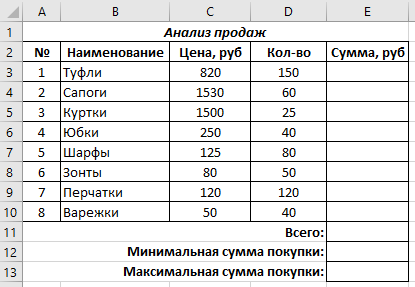
Рис. 5. Исходные данные для Задания 2
Формулы для расчета: Сумма = Цена х Количество;
Всего = сумма значений колонки «Сумма».
Краткая справка. Для выделения максимального/минимального значений установите курсор в ячейке расчета, выберите встроенную функцию МАКС (МИН) из категории «Статистические», в качестве первого числа выделите диапазон ячеек значений столбца «Сумма» (ячейки ЕЗ:Е10).
Произвести фильтрацию данных по цене, не превышающей 500 р.
Построить гистограмму отфильтрованных значений изменения выручки по видам продукции.